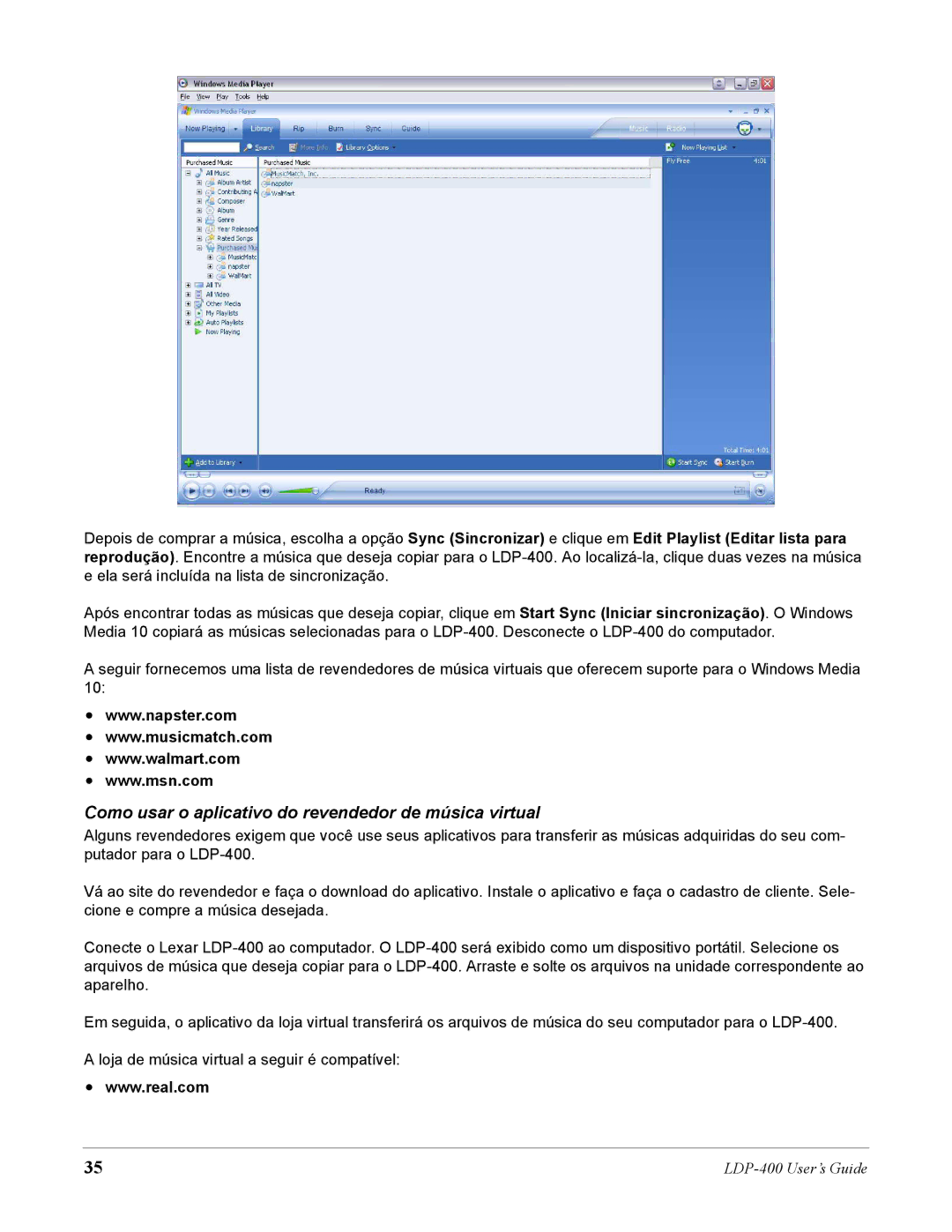Depois de comprar a música, escolha a opção Sync (Sincronizar) e clique em Edit Playlist (Editar lista para reprodução). Encontre a música que deseja copiar para o
Após encontrar todas as músicas que deseja copiar, clique em Start Sync (Iniciar sincronização). O Windows Media 10 copiará as músicas selecionadas para o
A seguir fornecemos uma lista de revendedores de música virtuais que oferecem suporte para o Windows Media 10:
•www.napster.com
•www.musicmatch.com
•www.walmart.com
•www.msn.com
Como usar o aplicativo do revendedor de música virtual
Alguns revendedores exigem que você use seus aplicativos para transferir as músicas adquiridas do seu com- putador para o
Vá ao site do revendedor e faça o download do aplicativo. Instale o aplicativo e faça o cadastro de cliente. Sele- cione e compre a música desejada.
Conecte o Lexar
Em seguida, o aplicativo da loja virtual transferirá os arquivos de música do seu computador para o
A loja de música virtual a seguir é compatível:
•www.real.com
35 |
|